在当今数字化的时代,网络已经成为我们生活和工作的重要组成部分。然而,有时候我们可能会遇到一些令人沮丧的情况,比如台式电脑无法连接到网络。这不仅会影响我们的工作效率,还会让我们失去与外界沟通和获取信息的便利。为了帮助大家解决这个问题,本文将提供15个实用的方法,帮助你重新连接上网络。
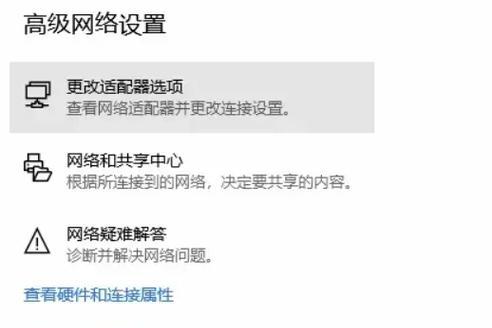
检查网线是否连接稳定
如果台式电脑无法连接网络,首先要检查网线是否连接稳定。确保网线插头没有松动或断裂,并且正确地插入到台式电脑和路由器或调制解调器的相应插口中。
重启电脑和网络设备
有时候,网络问题可能只是暂时的错误。通过重启台式电脑、路由器和调制解调器,可以尝试重新建立网络连接。在重新启动之前,建议等待一段时间(约30秒)以确保设备完全关闭。

检查网络连接设置
在台式电脑的控制面板中,检查网络连接设置是否正确。确保选中的网络连接是你要连接的网络,并且在TCP/IP设置中选择了正确的IP地址获取方式(DHCP或手动配置)。
禁用并重新启用网络适配器
在设备管理器中找到网络适配器,右键点击并选择禁用。然后再次右键点击并选择启用,这将尝试重新激活网络适配器,解决一些与适配器相关的问题。
更新网络适配器驱动程序
如果网络适配器驱动程序过时或损坏,可能会导致台式电脑无法连接网络。可以通过设备管理器或官方网站下载和安装最新的驱动程序,以确保网络适配器能够正常工作。

检查防火墙设置
防火墙可以阻止台式电脑与外部网络的连接。在安全软件或操作系统中,检查防火墙设置,并确保允许台式电脑访问互联网。
清除DNS缓存
DNS缓存可能会导致连接问题。打开命令提示符,输入“ipconfig/flushdns”命令并按下回车键,以清除DNS缓存。然后重新连接网络,看是否能够成功连接。
更改DNS服务器
有时候ISP(互联网服务提供商)的DNS服务器可能出现故障,导致无法连接网络。可以尝试手动更改台式电脑的DNS服务器地址为公共DNS服务器(如谷歌的8.8.8.8)。
关闭代理服务器设置
如果台式电脑的代理服务器设置不正确,可能会阻止连接到网络。在浏览器和操作系统的设置中,检查代理服务器设置,并确保其为关闭状态。
查找并修复IP地址冲突
如果多台设备共享同一个IP地址,可能会导致网络冲突。在命令提示符中输入“ipconfig”命令,查看台式电脑的IP地址。如果与其他设备的IP地址相同,可以尝试更改台式电脑的IP地址或通过路由器重新分配IP地址。
检查硬件故障
有时候,无法连接网络的原因可能是硬件故障。检查网卡是否正确插入到台式电脑的插槽中,并确保网卡没有损坏。
重置网络设置
通过重置网络设置,可以清除可能导致无法连接网络的错误设置。在控制面板中选择“网络和共享中心”,点击“更改适配器设置”,右键点击网络连接并选择“属性”,在“Networking”选项卡中选择“重置”。
联系网络服务提供商
如果以上方法都无法解决问题,可能是由于网络服务提供商的故障。联系网络服务提供商,向其报告问题,并请求他们的帮助和支持。
咨询专业人士
如果仍然无法解决问题,可以咨询专业的计算机技术人员或台式电脑制造商的技术支持团队。他们可能有更深入的了解和解决方案来解决网络连接问题。
无法连接到网络可能会给我们的工作和生活带来很多麻烦。然而,通过检查网线连接、重启设备、更新驱动程序等方法,我们可以解决大部分台式电脑无法连接网络的问题。如果以上方法无效,可以考虑联系网络服务提供商或专业人士的帮助。通过不断尝试和排除,相信你能够重新连接到网络,并享受网络带来的便利。





